Om de automatische verwerkingsgraad van documenten (op basis van IDR en indien geactiveerd Maximale herkenning) in Yuki nog verder te verbeteren, kunnen er in een domein document herkenningsregels worden aangemaakt op basis van OCR-data die gevonden wordt in een document. OCR staat voor Optical Character Recognition of in het Nederlands, optische tekenherkenning (het uitlezen van tekst uit een afbeelding).
Voor een uitgebreide beschrijving van de IDR zie artikel Automatische documentverwerking (IDR).
Voor een uitgebreide beschrijving van Maximale herkenning zie artikel Maximale herkenning activeren.
Op basis van deze herkende gegevens wordt onder andere de documentsoort en de relatie van een document bepaald.
Alleen een gebruiker met de 'Backoffice' rol in een domein kan lokale OCR-herkenningsregels aanmaken.
Een lokale OCR-herkenningsregel kan vanuit twee plaatsen in Yuki worden aangemaakt:
- Klik op het icoon Archief in de navigatiebalk, klik op OCR-herkenningsregels en vervolgens in het nu geopende scherm op de knop Nieuwe OCR-herkenningsregel
- In het boekingsscherm van een document in Yuki vind je in de vaste sectie Document de OCR-herkenningsregels. Klik op OCR-herkenningsregels.

Klik vervolgens in het nu geopende scherm op de knop Open een nieuwe kaart.
Voor het aanmaken van een OCR-herkenningsregel doorloop je de volgende stappen:
- zoek OCR-data die wordt gebruikt als criterium (vanuit boekingsscherm document)
- voer de criteria van de OCR-herkenningsregel in
- bepaal het resultaat van de OCR-herkenningsregel
- wijzig, indien nodig, de prioriteit van de OCR-herkenningsregel.
Zoek OCR-data die wordt gebruikt als criterium voor OCR-herkenningsregel
Om de OCR-data te zoeken die je wilt gebruiken als criterium klik je in het boekingsscherm van een document onder de vaste sectie Document op OCR-details.
Het volgende scherm wordt geopend:

Hier wordt de OCR-tekst getoond die in het document is gevonden.
Zoek een tekstregel met unieke OCR-data en kopieer de gehele regel van de gevonden data.. Laat dus geen gegevens weg die in de gehele regel worden gevonden.
Voer criteria van OCR-herkenningsregel in
Om de criteria van de nieuwe OCR-herkenningsregel in te gaan voeren, klik je op de knop Nieuwe OCR-herkenningsregel.
LET OP!
Alle velden worden als EN-EN criteria toegepast. Het invoeren van meerdere criteria zal het resultaat van de OCR-herkenningsregel dus verkleinen.
Het volgende scherm wordt geopend:

Plak vervolgens achter Bevat regel de gekopieerde tekstregel met de OCR-data. Klik op de knop Voeg criteria toe om, indien gewenst, nog maximaal twee tekstregels met OCR-data toe te voegen als criteria.
Klik op Extra criteria wanneer je, indien gewenst, gebruik wilt maken van de volgende extra criteria:
- KvK-nummer: in dit veld is het mogelijk een KvK-nummer als criteria mee te geven.
- Btw-nummer: in dit veld is het mogelijk een btw-nummer als criteria mee te geven.
- Website: in dit veld is het mogelijk een website als criteria mee te geven.
- IBAN: in dit veld is het mogelijk een IBAN als criteria mee te geven.
Bepaal resultaat van de OCR-herkenningsregel
Indien de door Yuki gevonden OCR-gegevens in het document overeenkomen met de ingevoerde tekstegel met OCR-data in de OCR-herkenningsregel dan zal het gekozen resultaat in het document worden toegepast. De documentsoort zal worden aangepast en het document zal worden gekoppeld aan de ingevoerde relatie en/of project.
- Documentsoort (verplicht): er moet één van de zes documentsoorten gekozen worden als resultaat van de herkenningsregel. De beschikbare documentsoorten zijn:
- Inkoopfactuur
- Verkoopfactuur
- Bankafschrift.
- Salarisstrook.
- Aangifte loonheffing
- Declaratie.
- Relatie: als hier een relatie wordt geselecteerd dan wordt het document gekoppeld aan de ingevoerde relatie.
- Project: door hier een projectcode in te vullen kan het document automatisch worden toegewezen aan het desbetreffende project.

LET OP!
Ook de standaardwaarden van de relatie (bij documentsoort 'Inkoopfactuur' of 'Verkoopfactuur') zullen automatisch worden ingevuld.
Klik vervolgens op de knop Aanmaken.
De OCR-herkenningsregel wordt aangemaakt en vind je terug in het overzicht van de OCR-herkenningsregels.
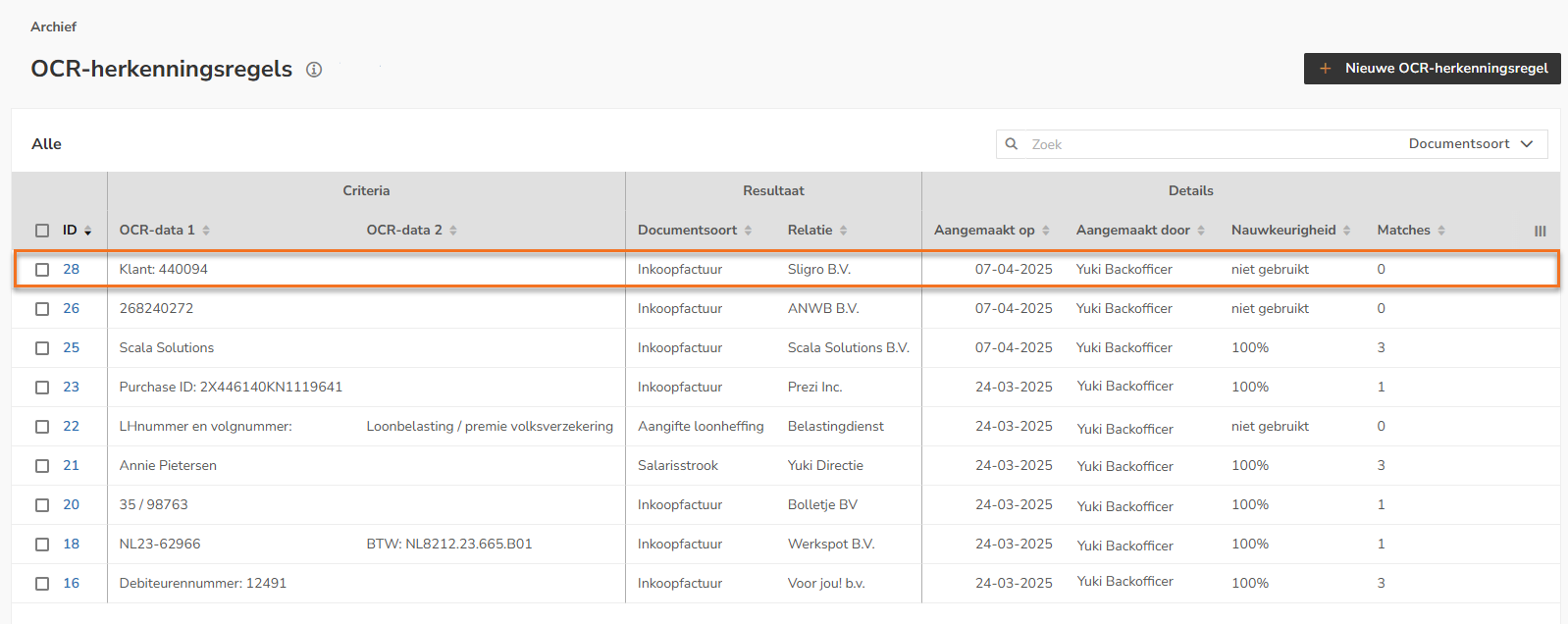
Wijzig prioriteit van OCR-herkenningsregel
Door de prioriteit van een OCR-herkenningsregel te wijzigen is het mogelijk bepaalde herkenningsregels voorrang te geven op andere herkenningsregels bijv. als er gebruik wordt gemaakt van meerdere herkenningsregels met gedeeltelijk dezelfde data criteria.
Standaard heeft elke OCR-herkenningsregel de hoogste prioriteit (1).
Beweeg met je muis boven de regel van de desbetreffende OCR-herkenningsregel waarvan je de prioriteit wilt wijzigen. Klik op de knop met de drie puntjes en selecteer vervolgens de menuoptie Wijzig OCR-herkenningsregel in het dropdown-menu.

Selecteer de gewenste prioriteit in het veld Prioriteit waarbij 1 de hoogste prioriteit is en 9 de laagste.
Klik vervolgens op de knop Bewaren.
Was dit artikel nuttig?
Dat is fantastisch!
Hartelijk dank voor uw beoordeling
Sorry dat we u niet konden helpen
Hartelijk dank voor uw beoordeling
Feedback verzonden
We stellen uw moeite op prijs en zullen proberen het artikel te verbeteren